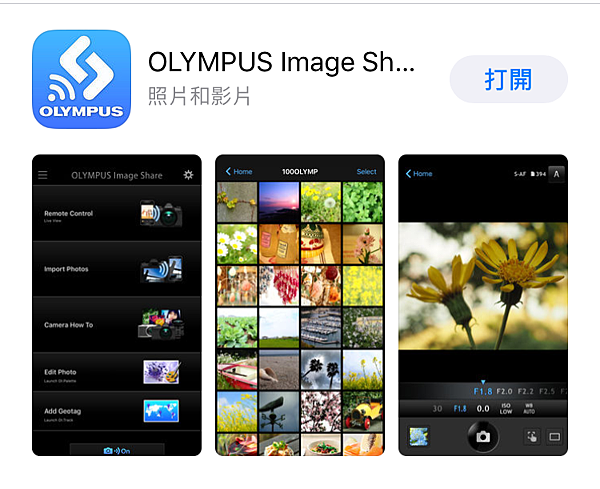
前一陣子手機自動更新了OLYMPUS OiShare APP的功能,當下沒有馬上試用,今天拍完照後心血來潮想立即上傳到FB跟朋友分享,結果一開手機APP介面,我的海龍王啊........
嚇到之餘,也趕快來跟大家分享新改變的功能介面!
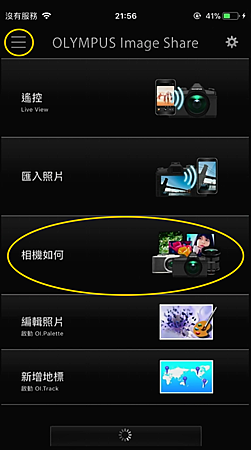
開啟OiShare,黃圈的部分就是這次改變的地方,有什麼新的功能,來吧跟著我的腳步!
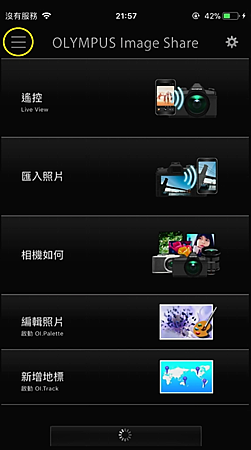
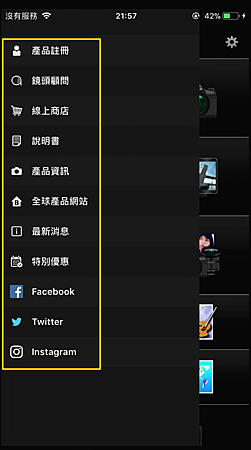
首先點選左上角黃圈的選項(左圖),點選之後會出現右圖的介面。
基本上這裡的介面會引導使用者進入OLYMPUS TW官方網站。
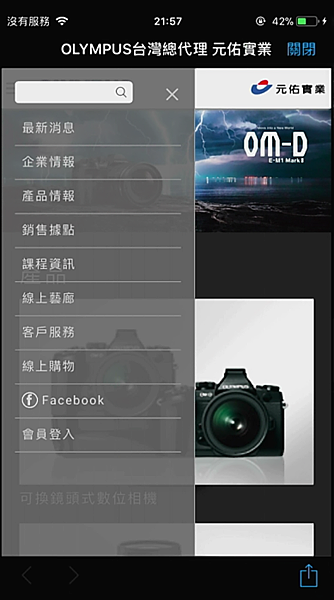
把OLYMPUS TW官網資訊全部整合在這。
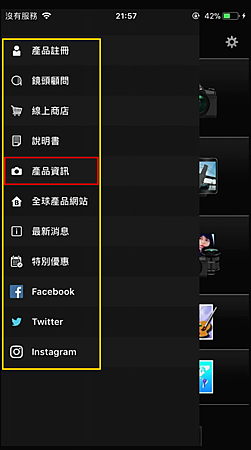

如果使用者在戶外臨時要查詢相機及鏡頭功能,直接開啟OiShare APP,是不是方便許多!
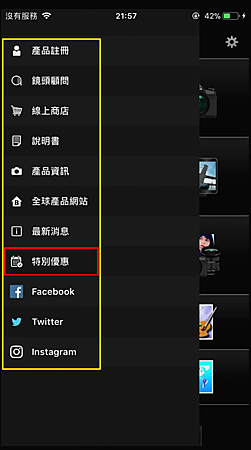
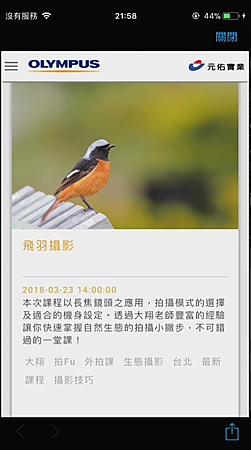
另外大家最關心的(右圖)OLYMPUS TW官方課程,也可以從“特別優惠”選單進入查詢,隨時掌握課程資訊!
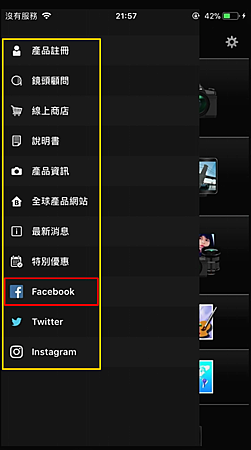
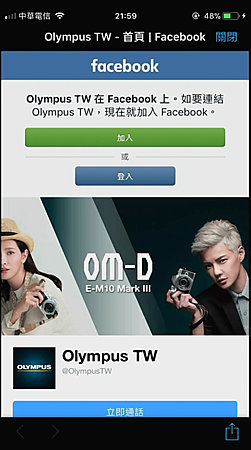
當然鎖定FB紛絲團動態消息,也是輕而易舉!
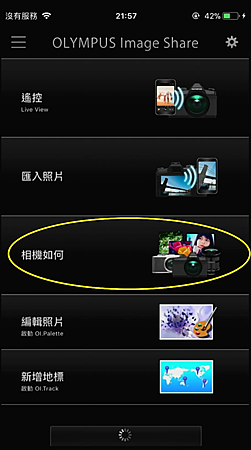
另一個新的功能“相機如何”,我想應該是相機如合使用的縮寫吧?
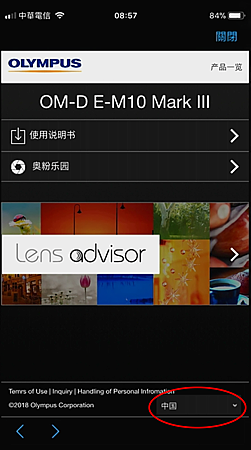
進入之後,我們可以先選擇你所需要的語言。(目前測試選擇中國版本,介面會符合一般使用者)
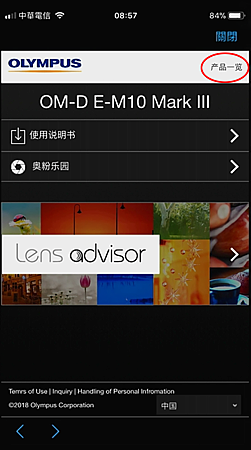
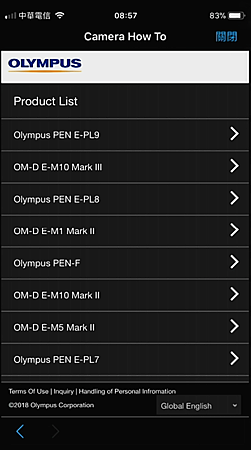
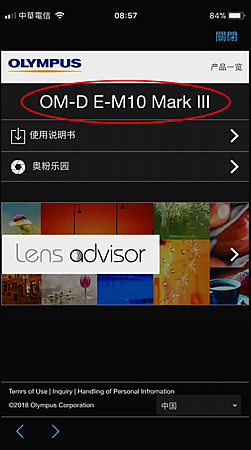
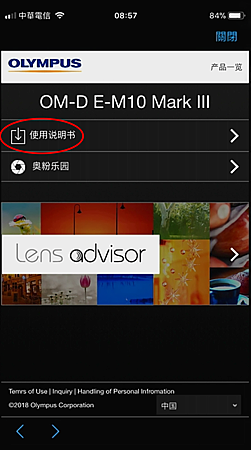
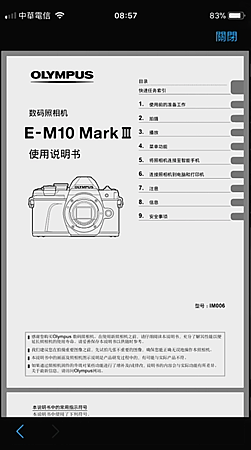
查詢產品說明書:先選擇你所需要的機種,然後照著圖示順序執行即可。
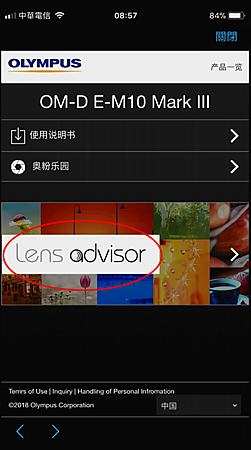
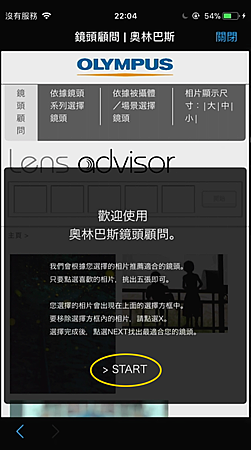
鏡頭顧問:依照妳所喜愛的照片風格,推薦適合的鏡頭,顧名思義就是建議你吃什麼樣的土。
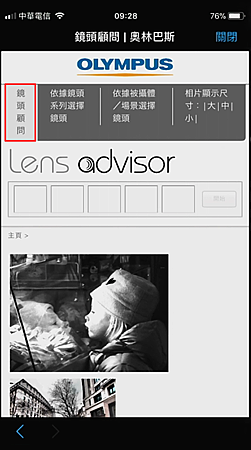
鏡頭顧問:可依照不同的設定,快速找到自己喜愛的照片。
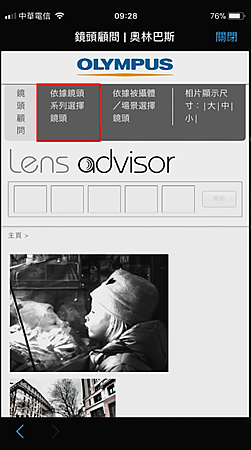
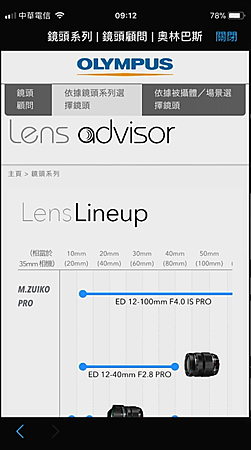
鏡頭顧問:依據鏡頭系列查詢。
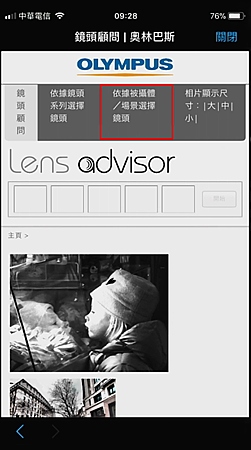
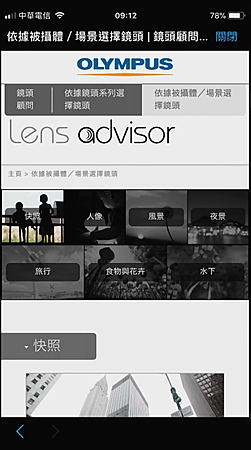
鏡頭顧問:依據被攝物/場景選擇查詢模式。
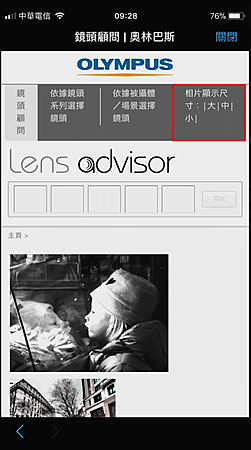
鏡頭顧問:選擇照片顯示大小,直接觸控“大”、“中”、“小”就可以切換。
如何使用:
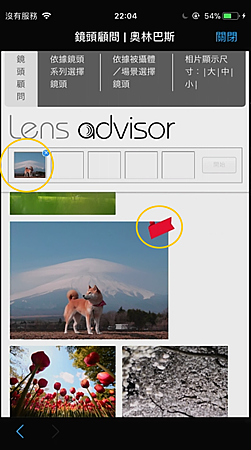
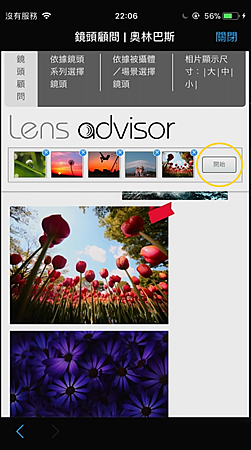
將你喜愛的照片風格,拖曳進入上方方框內。(要全數放滿才能開始查詢喔!)
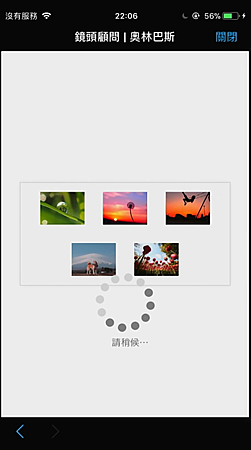
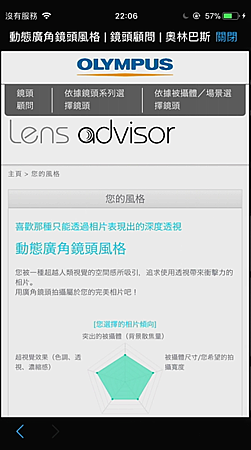
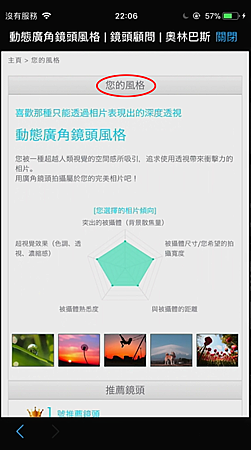

鏡頭顧問:依據你選擇的照片風格,提供建議吃土的方向!哈哈哈
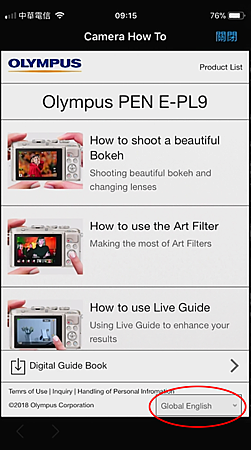
題外話,這幾次進入鏡頭顧問的時候,都會跳到這個畫面,但始終都沒辦法回到上面介紹的畫面,感覺是要推銷新的機種,我試了一下步驟,照這個步驟就可以回到鏡頭顧問的畫面。
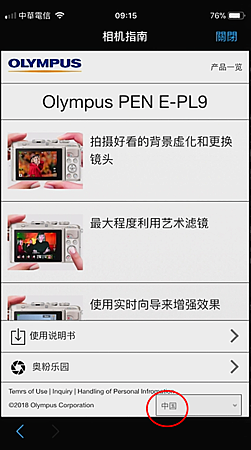
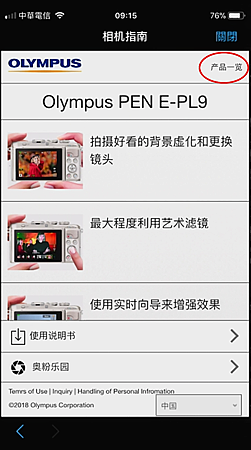
先選擇語言,然後選擇產品一欄,這樣就會回到之前鏡頭顧問的畫面了!

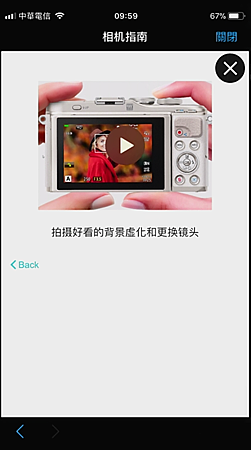
原廠提供這個畫面也是有他的功用,目前看來只有E-PL9有提供動態功能,只需點擊每個選項,就可觀看操作使用的動態,非常實用喔!


 留言列表
留言列表


